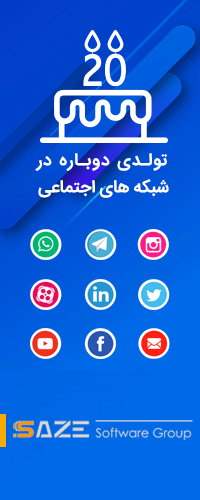CVSچیست؟
CVS مجموعهای از علائم چشمی و بینایی است که بر اثر کار با کامپیوتر (Computer Vision Syndrome) ایجاد میشوند. تقریبا ٤/٣ درصد کسانی که زیاد با کامپیوتر کار میکنند گرفتار این علائم هستند.
به نظر میرسد با فراگیرتر شدن بکارگیری کامپیوتر در محلهای کار و حتی در خانهها تعداد کسانی که از CVS رنج میبرند رو به افزایش باشد.
علائم CVS: مهمترین علائم CVS عبارتند از: خستگی چشم، خشکی چشم، سوزش، اشک ریزش و تاری دید. CVS همچنین ممکن است سبب درد در گردن و شانهها نیز بشود. چشم انسان حروف چاپی را بهتر از حروف نمایش داده شده بر روی مانیتور میبیند. علت این امر این است که حروف چاپی کنتراست بیشتری با صفحه سفید زمینه داشته و لبههای آنها واضحتر است حال آنکه در مورد صفحۀ مانیتور چنین نیست و لبهها به وضوح حروف چاپی نیستند بلکه حروف از یک مرکز با کنتراست بالا شروع شده و به تدریج کم رنگتر میشوند و پس از تبدیل به خاکستری کمرنگ ناپدید میگردند.
بنابراین لبههای حروف بر روی صفحه مانیتور وضوح حروف چاپی را ندارد. یکی از مهمترین دلایل خشکی و سوزش چشم هنگام کار با کامپیوتر کاهش میزان پلک زدن است به طوری که افراد، هنگام کار با کامپیوتر تقریبا یک پنجم حالت عادی پلک میزنند. این مسأله به همراه خیره شدن به صفحه مانیتور و تمرکز بر روی موضوع کار سبب میشود تا پلکها مدت بیشتری باز بمانند و در نتیجه اشک روی سطح چشم سریعتر تبخیر میشود.
١٠ توصیه برای کاهش علائم CVS:
١) سعی کنید به طور ارادی پلک بزنید. این کار سبب میشود سطح چشم شما با اشک آغشته شده و خشک نشود. در صورتی که مشکل شما شدید باشد میتوانید از قطرههای اشک مصنوعی استفاده کنید.
٢) مرکز مانیتور باید حدود ١٠ تا ٢٠ سانتیمتر پایینتر از چشمان شما باشد. این وضعیت علاوه بر اینکه باعث میشود پلکها پایینتر قرار گیرند و سطح کمتری از چشم در معرض هوا باشد. از خستگی گردن و شانهها نیز میکاهد. در این موارد هم باید مانیتور را در ارتفاع مناسب قرار داد و هم ارتفاع صندلی را نسبت به میزکار تنظیم کرد به طوری که ساعد شما هنگام کار با صفحه کیبورد موازی با سطح زمین باشد.
٣) مانیتور خود را طوری قرار دهید که نور پنجره یا روشنایی اتاق به آن نتابد. هنگام کار با کامپیوتر سعی کنید پردهها را بکشید و روشنایی اتاق را نیز به نصف وضعیت معمولی کاهش دهید. اگر از چراغ مطالعه بر روی میز خود استفاده میکنید، آن را طوری قرار دهید که به صفحه مانیتور یا چشم شما نتابد. همچنین میتوانید از صفحههای فیلتر نیز بر روی صفحه مانیتور استفاده کنید. تابش نور به صفحه مانیتور سبب کاهش کنتراست و خستگی چشم میشود. این مسأله بخصوص زمانی که زمینه صفحه تیره باشد شدیدتر خواهد بود.
٤) به چشمان خود استراحت دهید. سعی کنید هر ٥ تا ١٠ دقیقه چشم خود را از مانیتور برداشته و به مدت ٥ تا ١٠ ثانیه به نقطهای دور نگاه کنید.. این کار سبب استراحت عضلات چشم میشود. همچنین به شما وقت میدهد پلک بزنید و سطح چشم شما مرطوب شود.
٥) اگر مجبورید که متناوباً و پشت سر هم به یک صفحه نوشته و مانیتور نگاه کنید (خصوصاً در مورد تایپیستها) ممکن است چشم شما خسته شود، زیرا باید تطابق خود را تغییر دهد. برای جلوگیری از این مسأله سعی کنید صفحه نوشته شده را در حداقل فاصله و هم سطح با مانیتور قرار دهید. برای اینکار میتوانید از Copyholder استفاده کنید.
٦) فاصله مانیتور با چشمان شما باید ٥٠ تا ٦٠ سانتیمتر باشد.
٧) روشنایی و کنتراست مانیتور خود را تنظیم کنید. میزان روشنایی مانیتور باید با روشنایی اتاق هماهنگی داشته باشد. یک روش برای تنظیم روشنایی مانیتور این است که به یک صفحه وب با زمینه سفید (مثل این صفحه) نگاه کنید. اگر سفیدی صفحه برای شما مثل یک منبع نور است روشنایی مانیتور زیاد است و باید آن را کم کنید. در مقابل، اگر صفحه کمی خاکستری به نظر میرسد روشنایی را زیاد کنید. در مجموع روشنایی باید در حدی باشد که چشمان شما احساس راحتی کنند. کنتراست مانیتور باید حداکثر باشد تا لبههای حروف بیشترین کنتراست را با نوشته خود پیدا کند.
٨) مشخصات دیگر مانیتور خود را تنظیم کنید. کیفیت نمایش تصاویر بر روی مانیتور به سه عامل بستگی دارد: Resolution، Refresh Rate و Dot Pitch Refresh. Dot Pitch نشاندهنده فرکانس تجدید تصویر بر روی مانیتور است. فرکانس پایین میتواند برای چشم خسته کننده باشد و فرکانسهای خیلی پایین سبب پرش تصویر میشوند. بهترین Refresh Rate حدود ٧٠ هرتز یا بیشتر است. Resolution یا وضوح تصویر که به Refresh Rate نیز بستگی دارد، به تراکم پیکسلهای تصویر بر روی مانیتور گفته میشود. هرچه تعداد پیکسلها بیشتر باشد جزئیات بیشتری از تصویز دیده میشود. بطورکلی هر چه Resolution بیشتر باشد بهتر است ولی باید به Refresh Rate نیز توجه داشت.
گاهی Resolution بالا، Refresh Rate پائین دارند، بنابراین باید وضعیتی را انتخاب کرد که هر دو بیشترین تعداد را داشته باشند. Dot Pitch بر Sharpness تصویر مؤثر است و هر چه عدد آن کمتر باشد تصویر sharpتر است. بیشتر مانیتورها Dot Pitch بین ٢٥/٠ تا ٢٨/٠ میلیمتر دارند. ٢٨/٠ میلیمتر یا کمتر عدد مطلوب است. Refresh Rate و Resolution را در ویندوز میتوانید در Display properties تنظیم کنید ولی Dot Pitch قابل تنظیم نیست.
٩) اگر علی رغم رعایت توصیههای گفته شده باز هم دچار علائم CVS هستید میتوانید از عینکهای مخصوص استفاده کنید، زیرا گاهی مشکل در دید متوسط است. ما به طور معمول کمتر از دید متوسط استفاده میکنیم. زیرا بیشتر اوقات یا اشیاء دور را نگاه میکنیم و یا اشیاء نزدیک. ولی مانیتور کامپیوتر دقیقاً در فاصلهای از چشم قرار میگیرد که مربوط به دید متوسط است. اگر شما عینکی هستید عینک شما به احتمال زیاد برای کار با کامپیوتر مناسب نیست زیرا دید متوسط را اصلاح نمیکند. برای دریافت عینک مناسب کامپیوتر، به چشم پزشک مراجعه کنید.
١٠) هنگام کار با کامپیوتر سعی کنید گردن خود را راست نگهداشته و شانه را عقب بدهید. قوز کردن هنگام کار طولانی با کامپیوتر سبب دردهای گردن و شانهها میشود. اگر پشتی صندلی شما قابل تنظیم است آن را طوری تنظیم کنید که کاملا به پشت شما بچسبد. همچنین ارتفاع صندلی خود را طوری تنظیم کنید که کف پاها روی زمین قرار داشته و زانوی شما در زاویه ٩٠ درجه قرار داشته باشد. صفحه کیبورد و ماوس باید پایینتر از آرنج و نزدیک دستان شما قرار داشته باشد.